どうも!テストと部活でキツイ倫てるです。
今回は主にKindleの事と僕の学校での事件をかきました。 Kindleは興味ない方は一気に<雑談>まで飛ばしてください。
じゃあroot化しちゃえ!
というわけで、やっちゃいます。
※やるのは自己責任で!失敗するとあなたのKindleが永遠の眠りにつきます。 そして、僕のは100%正確では有りません。このブログを参照するよりも、他者ブログの方が正確です。 Kindleを壊したくなければ他者ブログを参照してください。
これは、
Kindleのバージョンが7.4.3で取得しています。 これからバージョンアップすていくにつれて方法も変化していきます。その場合は各自ネットを利用して頑張ってください!
まずは、パソコンに
KindleのUSBドライバをインストールします。
僕の手持ち7台には
UbuntuとMacが主でWindowsを持っていないので今回は今年制作した自作一号君で環境を整えようと思います。
ただ、コイツのOSはWindows8でドライバーのインストールが超面倒! 出来るなら7等のOSでやってください。7でやる場合は今回は紹介しません(7は
ググると大量に出てきますので。)
ではやっていきます。
STEP1.ドライバのインストール
1.上のリンクであった
SDK Manager を起動します。
2.メニューからTools を選択、 Manage Add-on Sites を選んでください!
4.
SDKを起動した最初の画面に戻り、
Kindle Fire の選択肢が増えているので、その2つを選択し、Install 2 packageを押し、インストール。
5.Accept Allを選んでInstallを押すとインストールが開始され、終了するとドライバが入った事になります。
6.この後、解凍したあとに出来た
SDK Managerのファイルの中から extras→amazonといき、
kindle_fire_usb_driverの中にあるKindleDrivers.exeを起動、あとは流れに従ってインストールを完了してください。
インストールは完了、次は本題のrootを取得します。
そこから
KindleをUSB接続、ADBドライバー&ADBを有効にするにチェックを入れておきましょう。 そしてDLした先ほどのRoot_with_Restore_by_Bin4ry_v30を実行
後はほぼ自動でrootしてくれます。

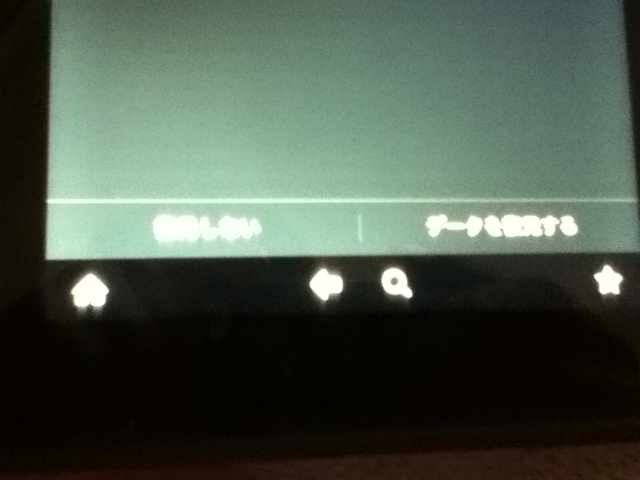
途中、
Kindleの画面に再起動を要求されますので再起動し、起動するとアプリを確認してください。
そこに『Super User』というアプリが有れば完了!
おつかれさま( ´Д`)=3 フゥ
そこからはPlayストア入れるなりホームを切り替えるなり各自遊んでください!PlayはESファイルエクスプローラをAmazonAPPからインストールして使います。
ちなみにこのアプリでは、設定からRootエクスプローラ、R/WマウントからRootオプションのオン/オフを切り替えます。コレをしなければ/systemにアプリ等の物が書き込めません。
Rootオプションのオン/オフで/systemの項目をRWにします。
これで、後は
Kindleのファイルを上記のサイトのようにData<appからSystem<appにコピーし、.apkファイルをインストール&アップデートでPlayが起動します!
このData<appからSystem<appにコピーという作業はホームを切り替えるときにも重宝します。なので皆さんもマスターしとくと得ですよ!
まぁそんなこんなで僕はホームを切り替えてこんな感じ
壁紙は操作出来ません(する方法も有るのですが)僕は
iPodの壁紙も黒にするくらい、壁紙は色一色が好きなのでこのままでいいです。 はぁ、やっと終わった〜。
《今回の音楽》
今回は先日、GUMIの誕生日だったそうなので(テスト期間中にも関わらずニコ生のライブで熱狂しましたw)今回はGUMI曲 ライブ中にでたので『ルートスフィア』で
結構すきですw
<雑談>
この記事を書くちょうど2週間前、僕にはある問題が発生しました。
なんと靴箱に白い紙(神)が!
らっラブレターか!? と期待しつつカバンへ即避難。 ただ、教室で友人Yがそれを見つけ勝手にあけたんですが....
わー!GUMIだぁ〜!わ〜いわい!
じゃねぇよ!
まったく状況が理解出来ず、一瞬腐女子原さんを疑いましたが文面をよく読んでみると...。

とのこと、
な〜んだ!ファンレターか!
正直なところ、僕にはまだ恋愛感情が無いらしくラブレターよりもこっちの方がうれしいんですw(人間的にはそれでいいのか?)
てかなんで俺の靴箱知ってるの? 僕学校ではあまりブログのこと話してな...て俺の本名知ってるの? ...。 まぁ。いいか...。
ですが。
ほうほう、ブログに乗せるなら字を消してと...
ヤダ☆
コメント打つより正直ファンレター書く方が勇気いるよw その勇気をたたえて俺はこの文章を消さない!!
ん?
おっ 男!?
女の子じゃないの?? おお...。 でも、まぁファンレターには変わりない! うん。
きっと女の子だよ!(倫てるはクズでした)
とりあえずこのファンレターは僕の宝箱の中に奉納! 大切にするぜ!そしてコレからもよろしくな〜、名乗り出てもいいんだぜw 勇気だしてコメントしよう! そしてツイッターなんかのアカウント教えろw(ツイッターは冗談です)
さて、今回はなんとコピペなしで2700文字打ってます。 なんかブログにどれだけ賭けてんだろうかw
これから、root済みKindleはどのように活躍するのか? 超必見です!皆さんも余ったKindleをrootしてみては? 楽しいですよw
今回はここまで! また次回の記事をお楽しみに(´∀`*)ノシ バイバイ





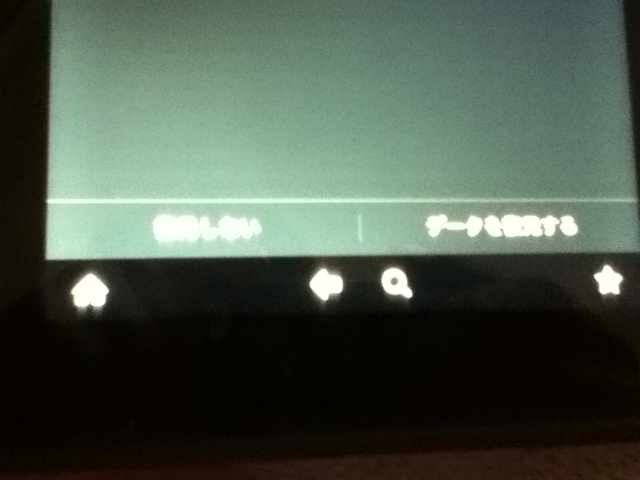 途中、
途中、

